Все способы:
В операционной системе CentOS 7 по умолчанию используется FirewallD — инструмент управления брандмауэром. Решение поддерживает протоколы IPv4 и IPv6 и позволяет администрировать отдельные участки сети. Некоторые службы и приложения обращаются к этой утилите для настройки брандмауэра, а она, в свою очередь, оперативно синхронизирует все правила. Возможны ситуации, когда такой инструмент необходимо отключить, например, для наладки работы интернета. На помощь придут два разных метода, каждый из которых удобен по-своему.
Отключаем Firewall в CentOS 7
Сегодня мы не будем рассматривать доступные альтернативы FirewallD, устанавливающиеся в систему дополнительно. О методах отключения таких инструментов вы можете узнать в официальной документации к ним. Единственное — в конце статьи мы приведем основные команды, которые будут полезны для пользователей, активно использующих стандартный инструмент под названием iptables. Однако сейчас давайте остановимся на упомянутом выше фаерволе.
Перед переходом к инструкциям хотелось бы показать, как через стандартную команду определяется текущее состояние FirewallD, ведь если он и так неактивен, отключать его не придется.
- Откройте классическую консоль, например, через меню «Приложения».
- Введите команду
sudo firewall-cmd --state. - Подтвердите учетную запись суперпользователя путем ввода пароля.
- Отобразится всего одна строка, которая будет свидетельствовать о статусе фаервола. Значение «running» говорит о том, что сейчас сервис функционирует.
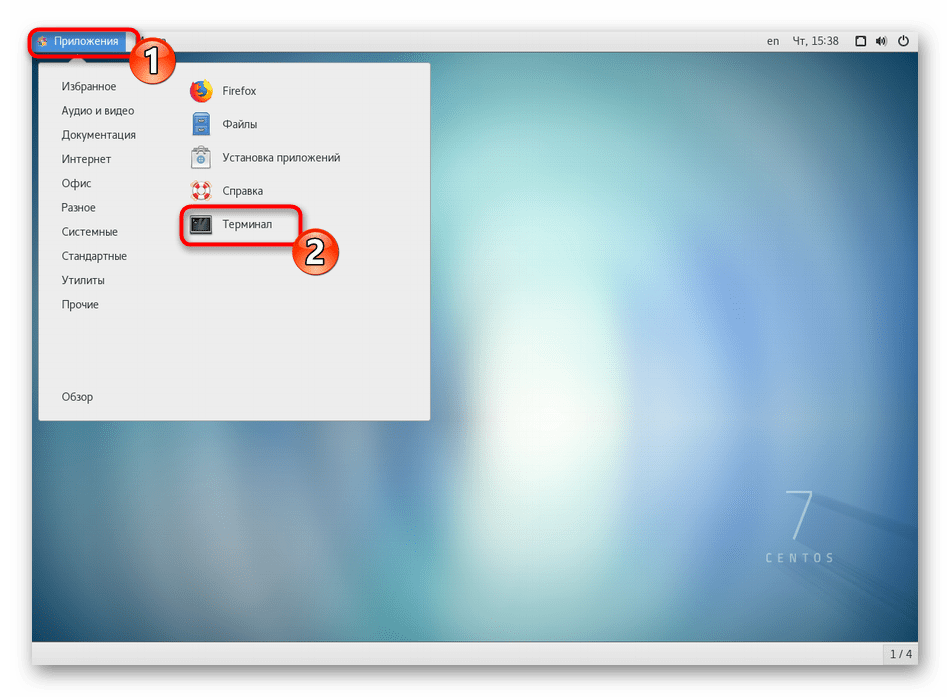
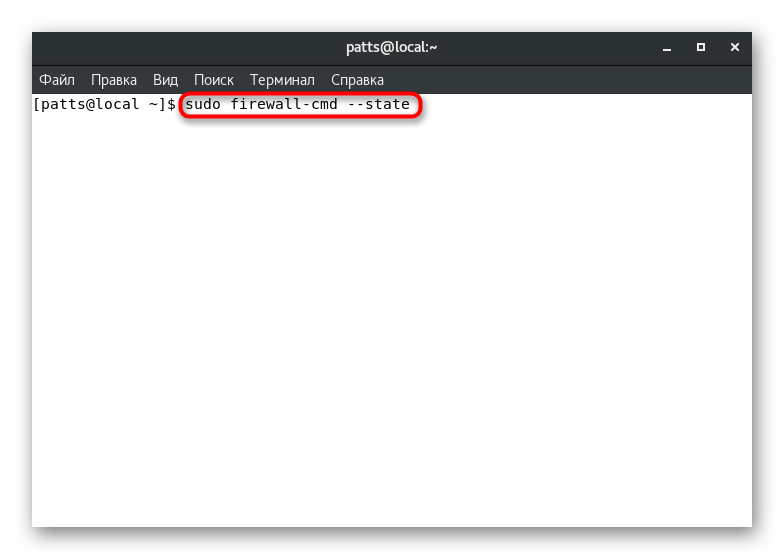
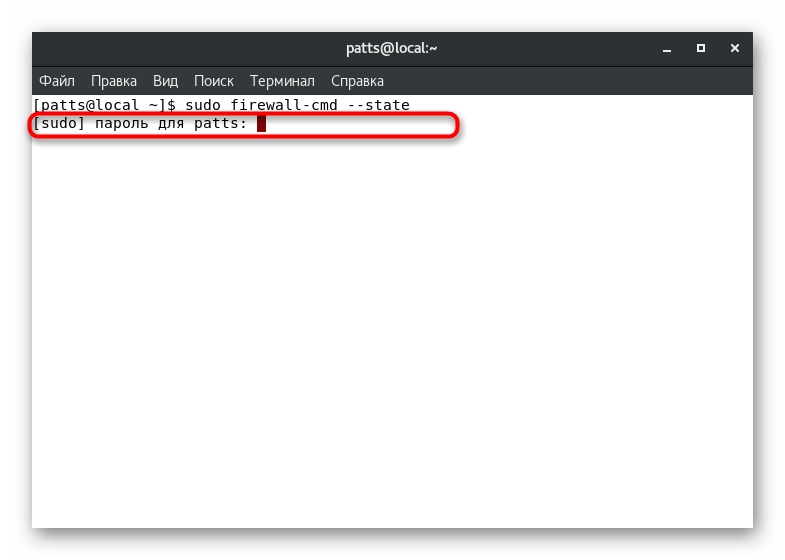
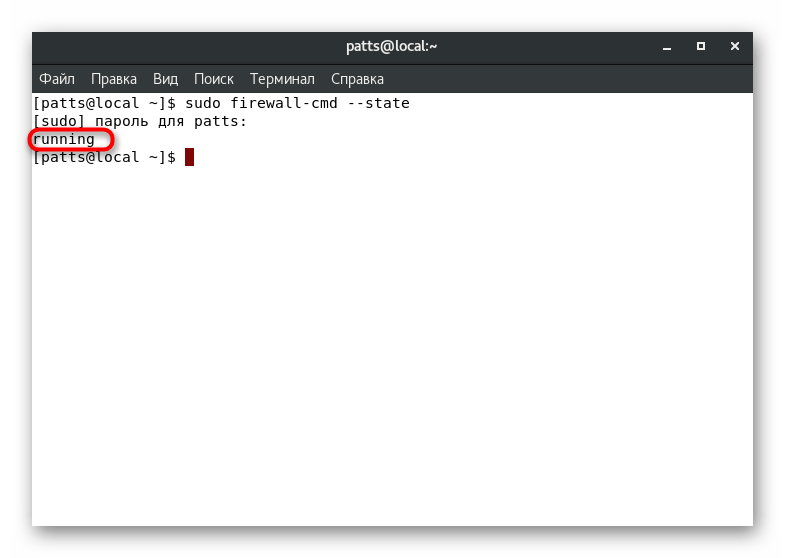
Советуем использовать рассмотренную команду каждый раз, как потребуется узнать состояние функционирования FirewallD.
Способ 1: Отключение для текущей сессии
Временное отключение фаервола позволит осуществить все необходимые действия с сетью в текущей сессии, а после ее перезапуска утилита снова вернется в рабочее состояние. Остановка производится с помощью одной встроенной команды. Запустите «Терминал» и введите sudo systemctl stop firewalld, а затем нажмите на Enter.
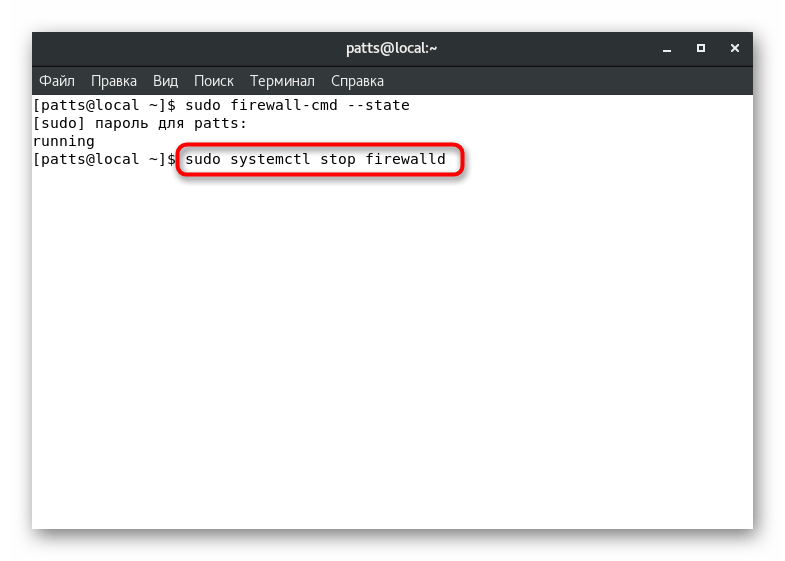
К сожалению, после активации команды на экране не отобразится никаких уведомлений, по которым можно было бы понять, что процесс завершился успешно. Настоятельно рекомендуем прописать sudo firewall-cmd --state, чтобы узнать статус FirewallD на данный момент. Вы должны увидеть результат «not running».
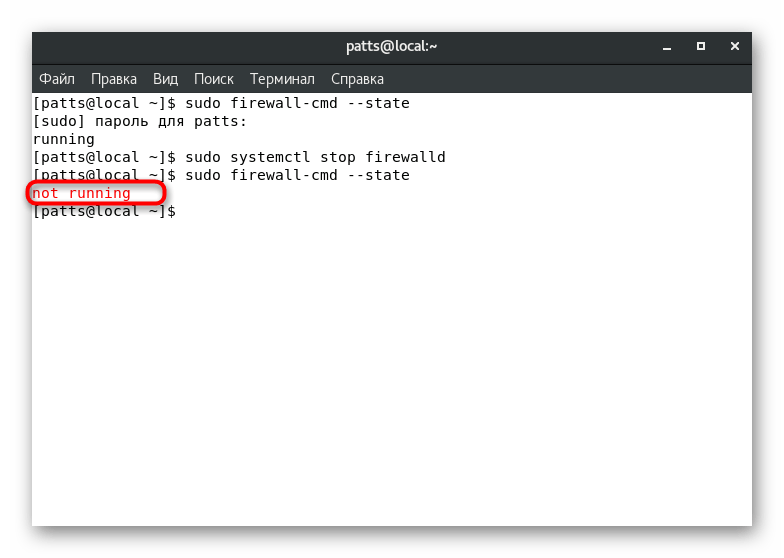
Конечно, подобное отключение Firewall выполняется достаточно быстро, но, как уже было сказано, всего на одну активную терминальную сессию. Однако некоторых юзеров не устраивает такой вариант, поэтому им лучше обратиться к следующему руководству.
Способ 2: Перманентное отключение
Отключение фаервола на постоянной основе производится через внесение изменений в конфигурационный файл. Самостоятельно ничего вписывать или менять не придется, вся операция заключается в вводе нескольких команд. Начать стоит с остановки защитника:
- Вставьте в строку ввода
sudo systemctl stop firewalld, чтобы остановить межсетевой экран. - Напечатайте пароль для предоставления прав суперпользователя. Вводимые при этом символы отображаться не будут.
- Отключите службу, отвечающую за автоматический запуск фаервола при старте операционной системы, указав
sudo systemctl disable firewalld. - Запретите другим службам запускать FirewallD через команду
sudo systemctl mask --now firewalld. В результате должна появиться строка с уведомлением о создании нового файла «Created symlink from /etc/systemd/system/firewalld.service to /dev/null», означающая, что операция завершена успешно.
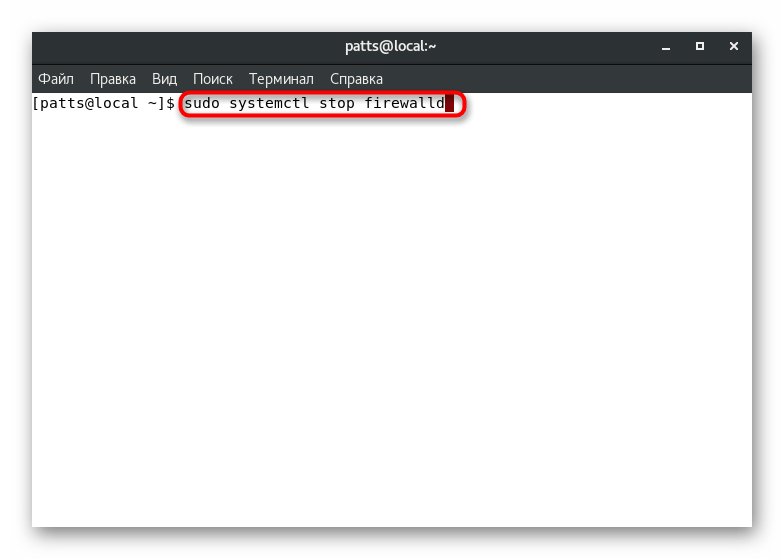
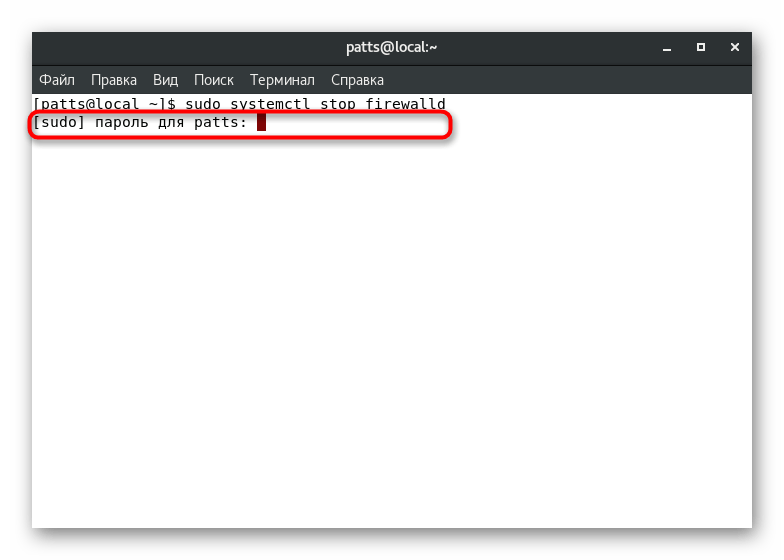
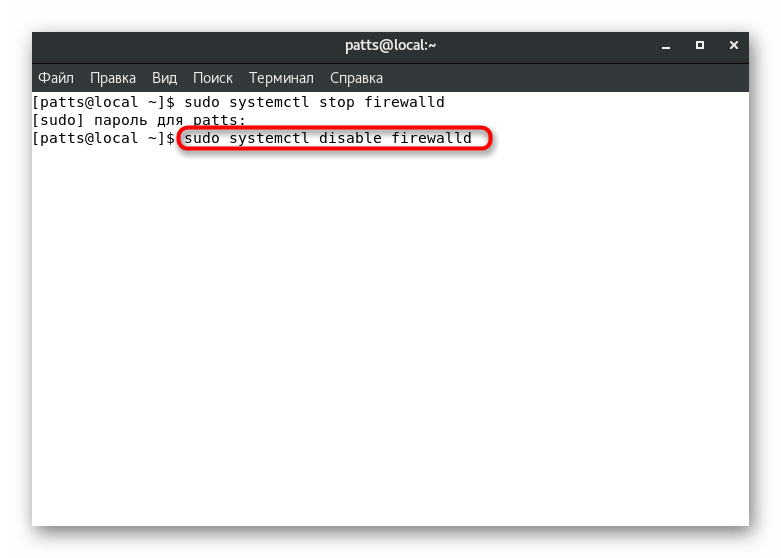
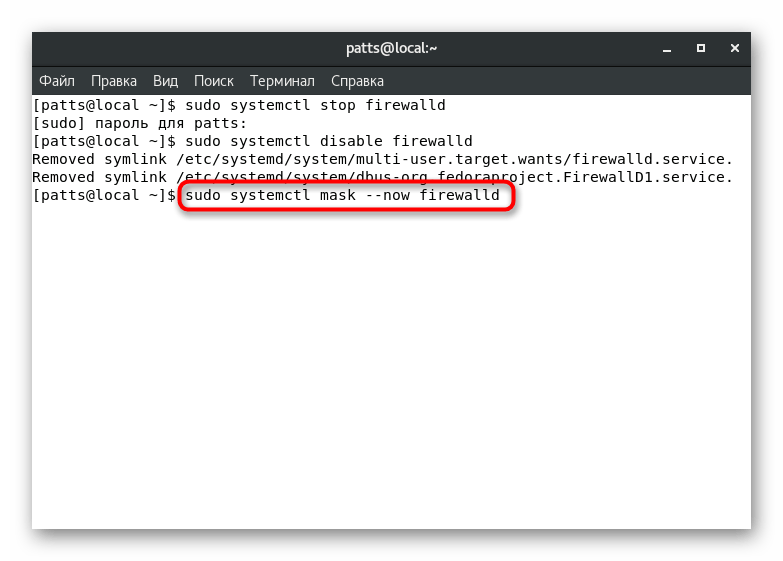
Как и обещали, дополнительно покажем команды, позволяющие отключать другой популярный Firewall в системе CentOS — iptables. Если вы используете протокол IPv4 поочередно активируйте такие строки:
sudo service iptables save
sudo service iptables stop
sudo chkconfig iptables off
Для IPv6 содержимое немного меняется на:
sudo service ip6tables save
sudo service ip6tables stop
sudo chkconfig ip6tables off
Иногда возникают ситуации, когда даже после отключения межсетевого экрана проблемы с соединением в сети все еще остаются. В таком случае неприятность может скрываться в системе безопасности SELinux. Отключите ее и проверьте, помогут ли такие действия.
Теперь вы знаете о доступных методах отключения Firewall в CentOS 7. Если нет уверенности в том, что проблема заключается именно в этом инструменте, не стоит перманентно отключать его: для начала лучше воспользоваться первым методом и проверить результативность.
 Наша группа в TelegramПолезные советы и помощь
Наша группа в TelegramПолезные советы и помощь
 lumpics.ru
lumpics.ru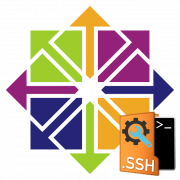



Задайте вопрос или оставьте свое мнение